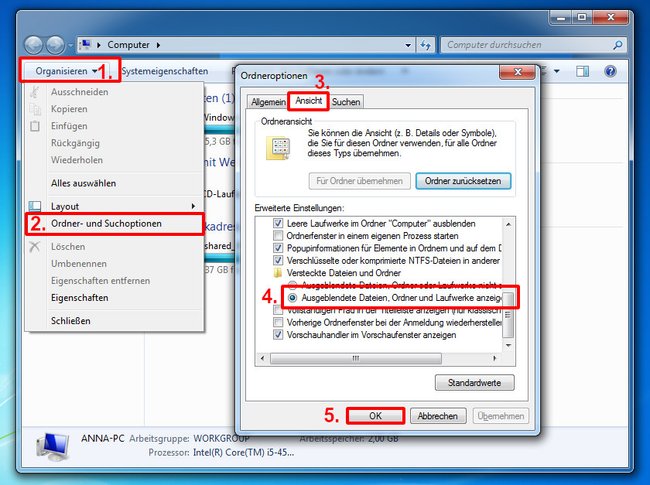Windows 7 zeigt standardmäßig keine versteckten Ordner oder Dateien an. Ihr könnt das aber in den Ordneroptionen des Windows-Explorers ändern. Wie das geht, zeigen wir euch hier.
Inhaltsverzeichnis
Windows 7: Versteckte Ordner und Dateien anzeigen
Videoanleitung
Im Video zeigen wir euch die Vorgehensweise in Windows 7 ab der Minute 1:05:
Kurzanleitung
- Drückt die Tastenkombination [Windows] + [E], um den Windows-Explorer zu öffnen.
- Klickt oben links auf die Schaltfläche „Organisieren“ > „Ordner- und Suchoptionen“.
- Klickt im neuen Fenster auf den Reiter „Ansicht“.
- Scrollt herunter und setzt ein Häkchen bei „Ausgeblendete Dateien, Ordner und Laufwerke anzeigen“.
- Bestätigt mit dem Button „OK“.
Diese 25 Programme hatte damals wohl jeder auf dem PC:
Kennt ihr noch weitere Arten, wie man versteckte Dateien und Ordner schnell anzeigen lassen kann? Wenn ja, schreibt es uns gerne in den Kommentarbereich unterhalb dieser Anleitung. Schreibt uns auch, falls irgendetwas nicht funktioniert haben sollte.
Hat dir der Beitrag gefallen? Folge uns auf WhatsApp und Google News und verpasse keine Neuigkeit rund um Technik, Games und Entertainment.